- 系统
- 教程
- 软件
- 安卓
时间:2021-01-21 来源:u小马 访问:次
有用户升级到Win10 1909版本系统之后,反映说要对系统进行更新补丁的时候,出现了错误0x80070643的提示,该怎么办呢,我们可以尝试关闭防火墙等来解决,下面给大家分享一下Win10 1909系统更新补丁出现错误0x80070643的解决步骤。
Win10更新补丁错误代码0x80070643解决方法一
右击开始按钮,在弹出的菜单中选择“命令提示符(管理员)”。
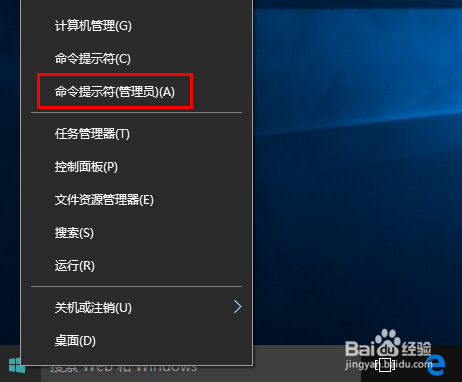
在命令提示符的黑窗口输入如下命令:
for /F "tokens=*" %F in ('dir %Windir%SoftwareDistributionDownload*更新编号* /s /b') do ( dism /online /add-package/packagepath:"%F")
其中的更新编号用具体的编号代替。
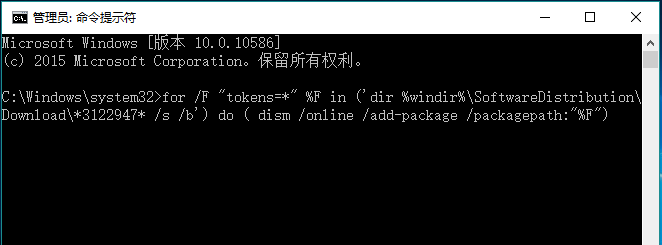
例如,上述KB3122947补丁的输入为:for /F "tokens=*" %F in ('dir %Windir%SoftwareDistributionDownload*3122947* /s /b') do ( dism /online /add-package /packagepath:"%F")
然后回车。
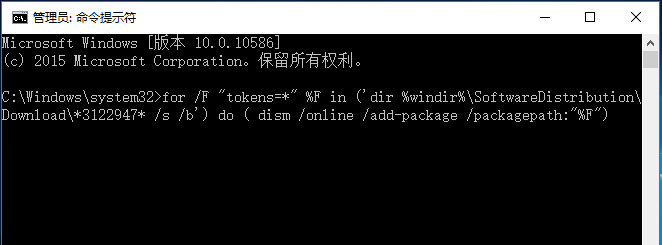
在此提醒大家注意,输入时编号前后的*号不能少。
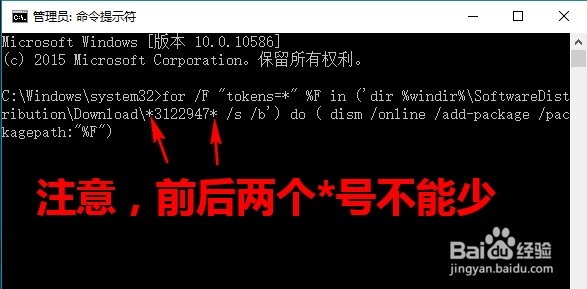
执行完上述命令后,我们即可再次直接安装失败的补丁。方法是在命令提示符下直接键入补丁编号。例如,输入3122947回车。
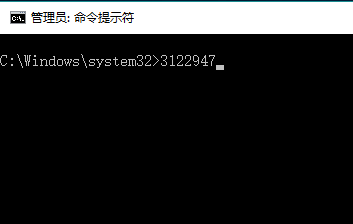
注意,如果在执行前一条命令时提示“找不到文件”,则说明补丁尚未下载到本地电脑或下载了但已经删除。
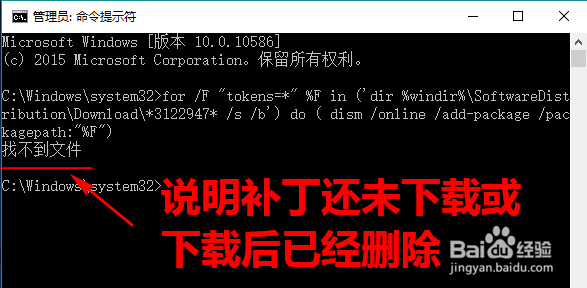
Win10更新补丁错误代码0x80070643解决方法二
1. 启动开始菜单,输入 “检查防火墙状态”,回车启动;
2. 点击左侧的 “启用或关闭 Windows Defender 防火墙” 按钮,确认防火墙目前是处于全部开启的状态的 (如图)。如果防火墙未开启的话,麻烦您将其开启。如果防火墙已开启的话,麻烦您将其关闭后重新开启;
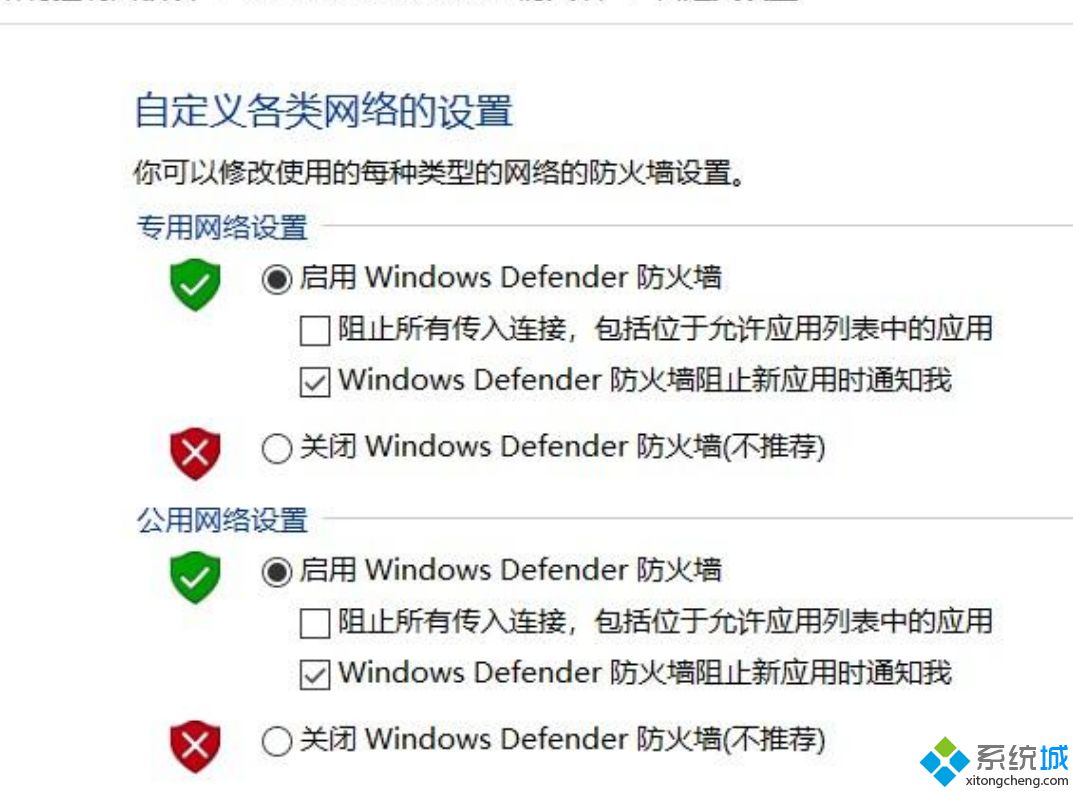
3. 重新尝试更新 Windows,看一下是否还会提示 0x80070643 错误。
以上就是Win10系统更新补丁时报错“0x80070643”的解决方法,如果你在升级系统时也出现此错误代码,导致升级不成功,可以参考本教程来解决问题。





